
Створення чорно-білого зображення з кольорового для багатьох користувачів GIMP є простим завданням, але в сьогоднішньому уроці. так би мовити для закріплення вивченого матеріалу я покажу більшість способів перетворення кольорового знімка в чорно-біле зображення.
Спосіб 1. Просте знебарвлення.
Напевно один з найпростіших і часто застосовуваних способів отримання чорно-білого зображення в GIMP.
Йдемо в меню «Колір - Знебарвлення»
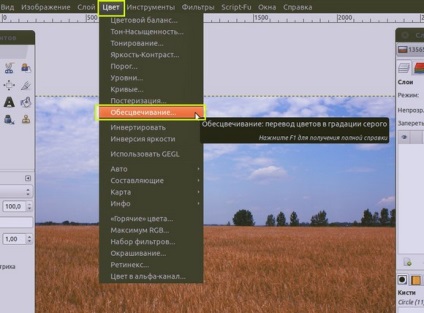
і вибираємо необхідний параметр.
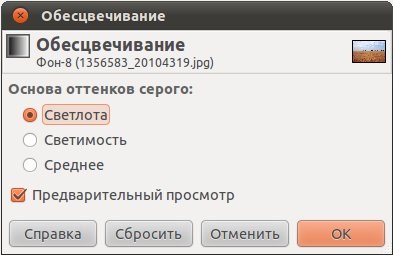
Спосіб 2. Градації сірого
Також є простим способом отримання простого монохромного зображення шляхом зміни самого режиму зображення з колірною моделі RGB на градації сірого.

Спосіб 3. За допомогою розкладання вихідного знімка
Йдемо в меню «Колір-Складові-Розібрати» і вибираємо пункт «RGB»
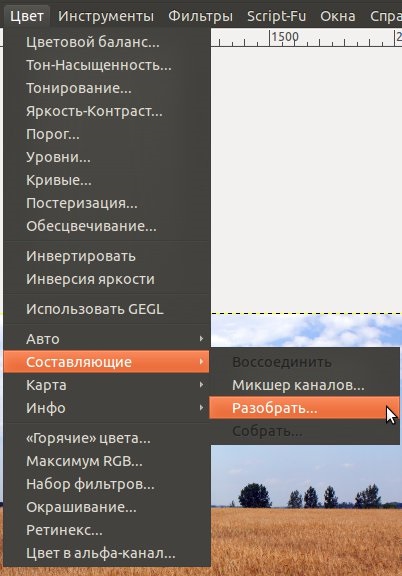
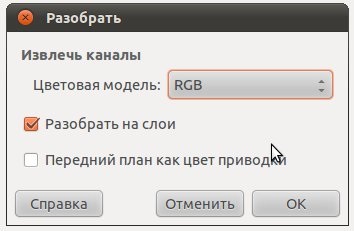
Після цього має відкриється нове зображення в Гімпу в окремому вікні, з трьома чорно-білими шарами, по черзі відключаючи видимість кожного шару (для цього натисніть піктограму глаза напротив шару, видимість якого необхідно приховати) вибираємо потрібний монохромний знімок і зберігаємо зображення через меню «Файл- Зберегти як.."
Спосіб 4. Мікшер каналів
Даний спосіб трохи складніше попередніх, але саме він є напевно найцікавішим з точки зору перетворення кольорового зображення в чорно-біле. так за допомогою застосування мікшера каналів, ми можемо домогтися іменного того результату, який хочемо отримати.
Щоб скористатися даним методом, відкриваємо зображення в Gimp і йдемо в «Колір - Складові - Мікшер каналів».
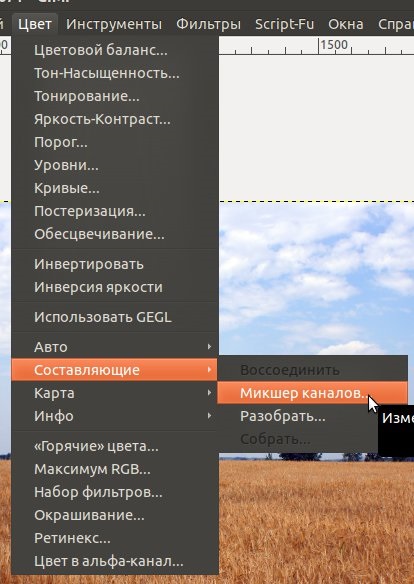
Відкриється нове вікно з настройками.
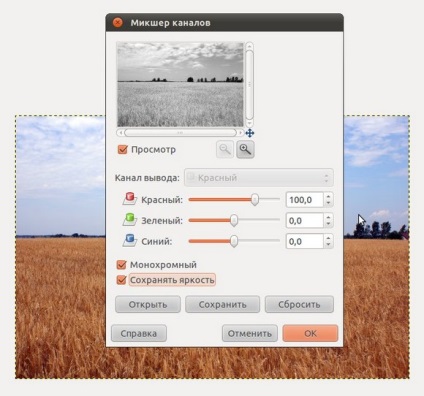
Далі необхідно поставити галочку напроти пункту «Монохромний» і «Зберігати яскравість» і тепер можна починати грати з настройками каналів поки не отримаємо бажану чорно-білу фотографію.

На цьому урок по перетворенню кольорового знімка в чорно-біле фото завершений. До зустрічі в нових уроках на сторінках GimpArt.Org.
Будь ласка, оцініть цю статтю, натиснувши на зірочки нижче: